Resetirajte sve postavke na iPhoneu pomaže u različitim slučajevima - na primjer, ako su smetnje započeli u OS-u, postavili ste mnogo nepotrebnih aplikacija ili se uređaj priprema za promjenu vašeg gospodar. Programeri su osigurali mogućnost čišćenja ugrađenih značajki, kao i kroz univerzalne iTunes instalirane na računalu. Ako su informacije s telefona još uvijek korisne, pokušajte napraviti sigurnosnu kopiju kroz određenu aplikaciju.
Priprema za resetiranje svih postavki na iPhone uređaju
Kada su vlasnik i uređaj spremni za resetiranje, potrebno je napraviti nekoliko pripremnih operacija:
- povežite se na internet, mobitel ili dom, nema razlike;
- potpuno napunite bateriju kako bi se osiguralo da uređaj ne ispusti u procesu resetiranja;
- provjerite je li naš smartphone otključan (ako ne - resetiranje je nepoželjna, najprije naiđe na otključavanje);
- korisnici iPad i iPod touch mogu napraviti slične akcije sa svojim uređajima.
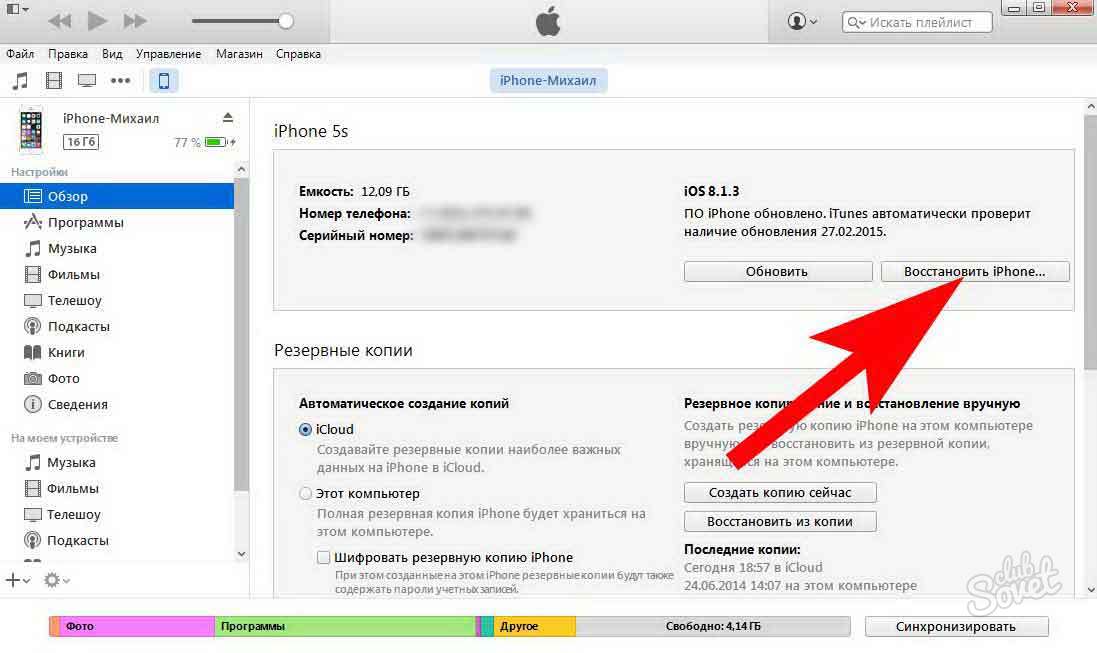
Poništite iPhon postavke
Ako je sve učinjeno istinito, gotovo sva vitalna akcija za pametnog telefona izrađuje se iz odjeljka "Postavke". Ovaj slučaj neće biti iznimka:
- idite na "Glavni", ispiranje popisa na dno;
- odaberite stavku "Reset", unutar kojih postoje različite opcije resetiranja: "Sve postavke", "Postavke mreže", "Keyboard Rječnik" i tako dalje;
- da biste napravili potpuni reset postavki u iPhoneu, odaberite prvu stavku - informacije neće biti izgubljene;
- kliknite gumb "Nastavi" u obavijesti, čišćenje se javlja automatski;
- da biste napravili potpuni reset postavki, uključujući sve učitane i stvorene sadržaje, odaberite drugu točku i učinite isto;
- u tom procesu telefon se može uključiti i isključiti - to je normalno, ne morate ništa pritisnuti;
- zatim vam je potreban pristup internetu - bez potpuno ispuštenog iPhonea na lansiranje neće raditi;
- uređaj spojen na računalo tražit će aktivaciju i predložit će ponovno konfigurirati pametni telefon (ili ga vratiti iz sigurnosne kopije);
- slijedite upute na zaslonu, do konačnog uključivanja pametnog telefona.

Ako se iPhone uporno ne želi povezati s mrežom, a ne znate što je mogući problem - pokušajte koristiti sljedeću stavku s popisa - Resetirajte mrežne postavke. Oni neće utjecati na važne osobne podatke, čišćenje samo instalacije s kojima su ranije uspjeli ući u mrežu. Nakon završetka postupka, točni podaci moraju ponovno ući.






























